更新时间:2023-09-03
重装Win11系统如何在线一键进行?用户想进行重装的时候想知道怎么重装系统?对于一些不会安装的用户来说并不知道应该如何选择,那小编在这里推荐熊猫侠装机大师,熊猫侠一键重装Win11系统十分方便,专注系统十几年,为用户提供了全新的系统一键安装功能,快和小编一起来看看吧!
首先,下载【熊猫侠装机大师】进入工具后,工具会自动检测当前电脑系统的相关信息,点击下一步。
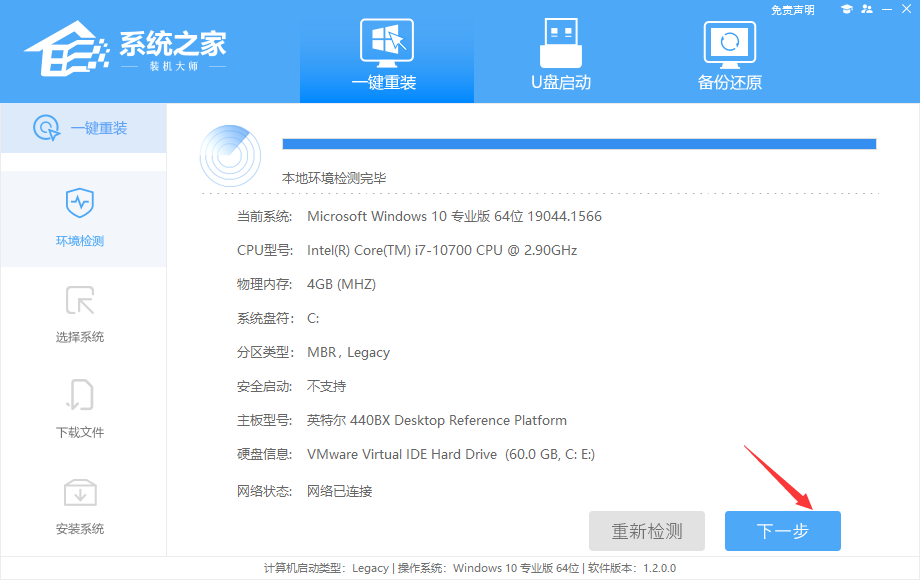
进入界面后,用户可自由选择系统安装,这里小编演示的是Win11安装,所以选的是Win11。注意:灰色按钮代表当前硬件或分区格式不支持安装此系统。
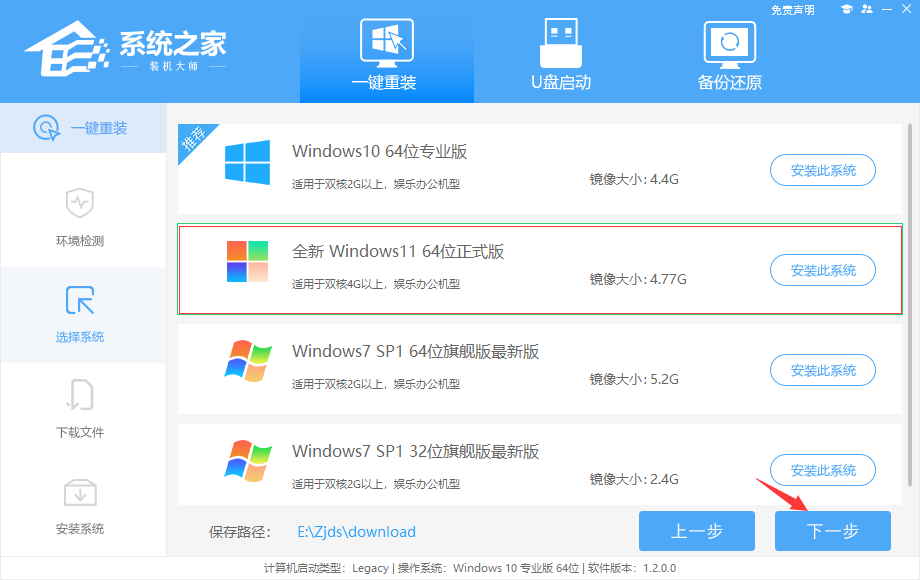
选择好系统后,等待PE数据和系统的下载。
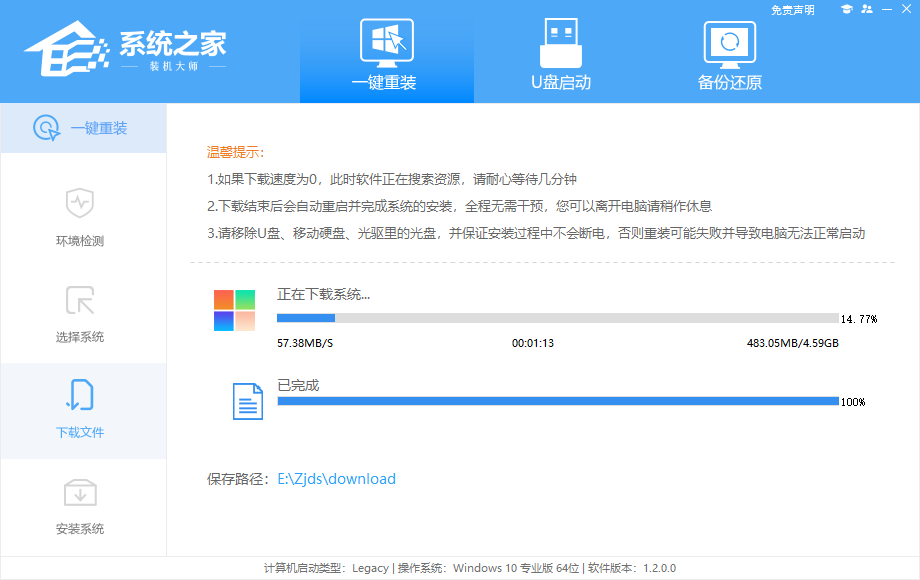
下载完成后,系统会自动重启系统。
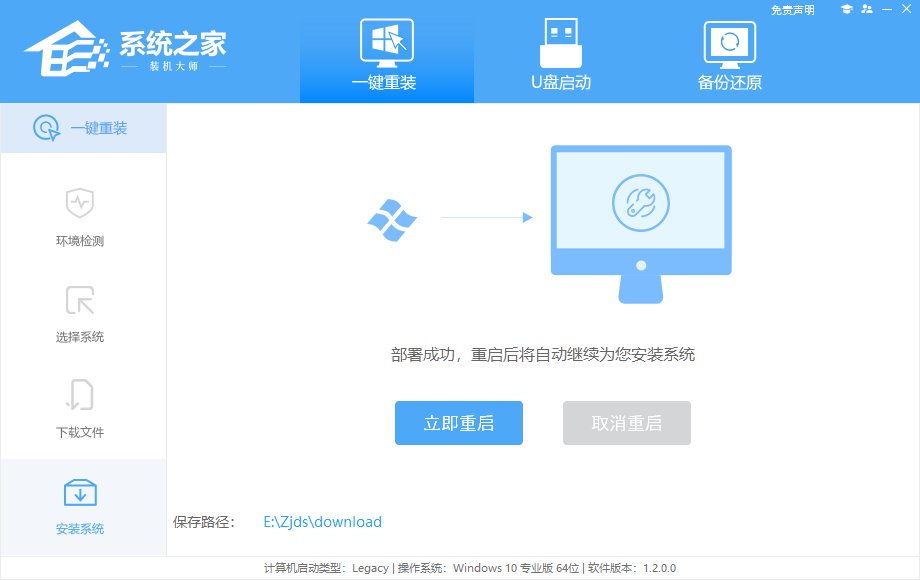
重启系统后,电脑将会进入一个启动项的选择,这时我们选择【XTZJ_WIN10_PE】回车。
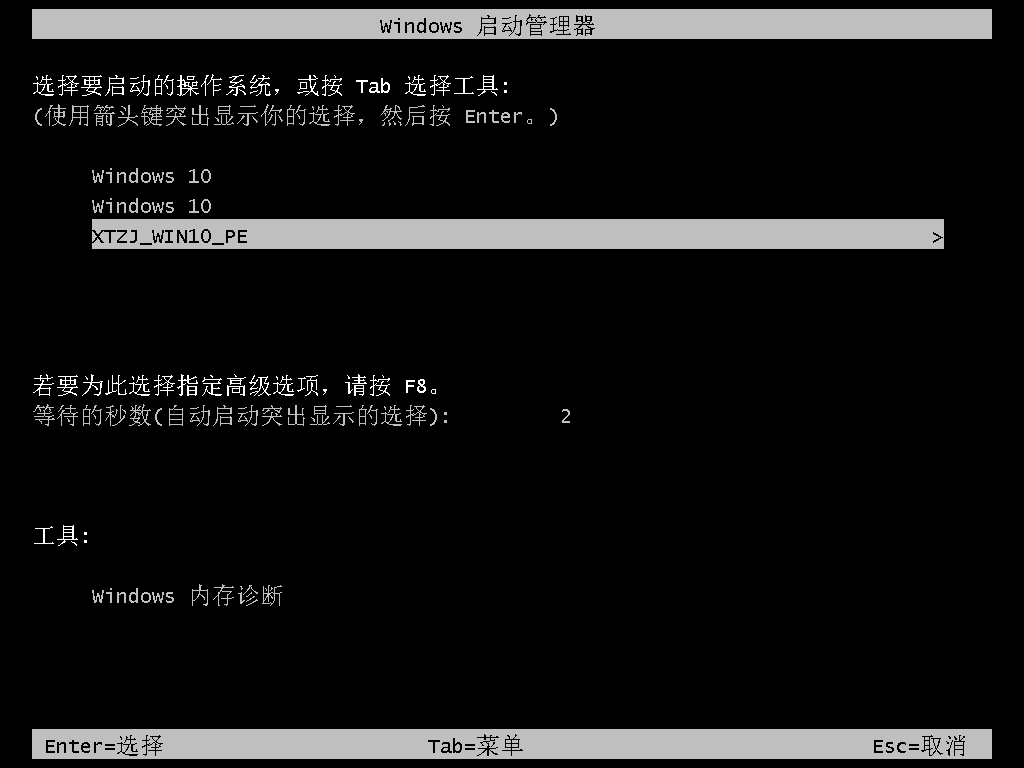
进入后,系统将会自动进行备份还原,等待完成。
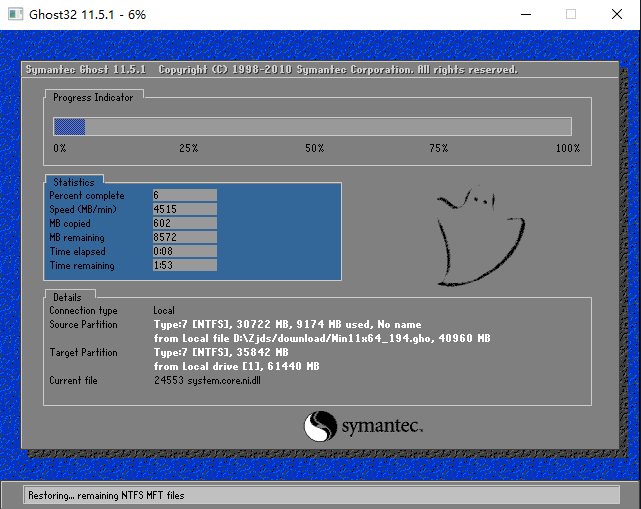
系统备份完成后,将会再次重启,自动进入系统安装界面,这时等待系统安装完成就大功告成了!

最新文章
重装Win11系统如何在线一键进行熊猫侠一键重装Win11系统
2023-09-03最新Win10纯净版下载 Windows10专业纯净版iso镜像官方下载(64位)
2023-09-03FurMark烤多久不会伤显卡FurMark烤机的操作方法
2023-09-03furmark正确的烤机教程
2023-09-03furmark烤机温度多少正常furmark烤机两种模式设置
2023-09-03FurMark怎么设置中文显卡测试工具furmark怎么调成中文
2023-09-03xbox录屏按钮是灰色的怎么办xbox录屏按钮是灰色的解决方法
2023-09-02U盘如何重装系统熊猫侠U盘重装系统步骤
2023-09-02如何把U盘制作成系统安装盘
2023-09-02英伟达图形增强功能要开吗英伟达图形增强功能的开启方法
2023-09-02发表评论